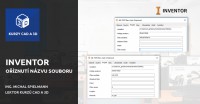Kurzy Microsoft Office |
|
99150
počet odškolených uživatelů
93%
spokojenost uživatelů
|

Kurzy grafických programů |
|
11207
počet odškolených uživatelů
93%
spokojenost uživatelů
|

Kurzy CAD a 3D |
|
9645
počet odškolených uživatelů
93%
spokojenost uživatelů
|

Kurzy pro IT specialisty |
|
4454
počet odškolených uživatelů
91%
spokojenost uživatelů
|

Rekvalifikační kurzy |
|
9266
počet odškolených uživatelů
89%
spokojenost uživatelů
|

Kurzy tvorby webů |
|
3125
počet odškolených uživatelů
91%
spokojenost uživatelů
|

Kurzy soft skills |
|
2805
počet odškolených uživatelů
95%
spokojenost uživatelů
|

Kurzy fotografování |
|
14476
počet odškolených uživatelů
93%
spokojenost uživatelů
|
Autodesk Inventor – použití aplikace iLogic k oříznutí názvu souboru
Opět vám přináším tip, který vyplynul tentokrát z posledního workshopu zaměřeného na iLogic v aplikaci Autodesk Inventor. Zákazník používá dlouhé názvy souborů, které se skládají z čísla dílu a některých dalších informací, a potřeboval tyto informace extrahovat z názvu souboru, aby se automaticky naplnili vlastnosti iProperties. Po příklad uvažujme název souboru tvořeného číslem dílu a číslem revize, například: 48-1970 Rev 4.ipt

Princip a trocha Visual Basicu
Jak mnozí víte, aplikace iLogic pracuje na základě VBA (Visual Basic for Aplication) a je navržena tak, aby uživatelé aplikace Autodesk Inventor nemuseli znát programové kroky ve Visual Basicu (dále jen VB).
Kombinace čísla dílu a čísla revize v názvu souboru může být běžnou konvencí, kterou i vy používáte každý den v kanceláři. Umožňuje nám to tedy udržovat organizovaný systém souborů. Dle mého názoru, pokud použijeme číslo revize v názvu souboru, předejdeme tak odhadům či nutným kontrolám úrovně revizí jednotlivých komponent v sestavách.
Textové řetězce VB
K získání informace z názvu souboru do čísla součásti v iVlastnostech je automatické, žádný problém (viz následující obrázek). Požadavkem však je, mít číslo součásti a číslo revize samostatně. Můžeme použít jednoduché pravidlo iLogic pro extrahování informací z názvů souborů a zapsat následně číslo součásti a číslo revize do dialogu iVlastností. Trik spočívá v manipulaci s textovými řetězci VB, abychom se zbavili „nepotřebných“ informací.
Tady už je potřeba trochu VB znát a nebo googlit 😊
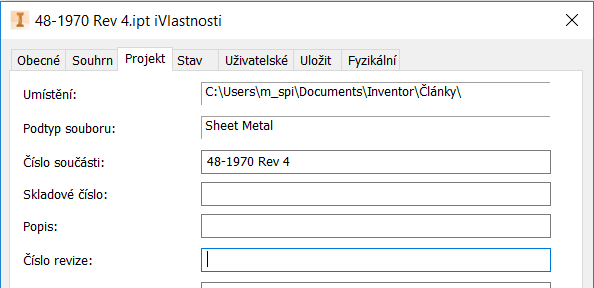
Funkce
Pro název součásti použijeme:
- funkci VB Left, jejíž syntaxe je Left(řetězec, délka)
- funkci iLogic FileName
- možnost False – vrátí název souboru bez koncovky (.ipt)
Celá syntaxe pak je:
iProperties.Value("Project", "Part Number") = (Left(ThisDoc.FileName(False), 7))
Levá část rovnice je brána v dialogu pro úpravu pravidla ze systémového fragmentu iVlastnosti -> Číslo součásti. Pravá pak už používá funkci Left, FileName a 7 reprezentuje 7 znaků. Výsledkem pak je 48-1970 v čísle součásti v dialogu iVlastnosti.
Pro získání čísla revize použijeme obdobnou syntaxi, kde funkci Left nahradíme funkcí Right. Její syntaxe je Right(řetězec, délka).
iProperties.Value("Project", "Revision Number") = (Right(ThisDoc.FileName(False),1))
Levá část rovnice je opět brána ze systémového fragmentu iVlastnosti -> Číslo revize. . Pravá pak už používá funkci Right, FileName a 1 reprezentuje 1 znak. Výsledkem pak je číslo 4 v hodnotě revize v dialogu iVlastnosti.
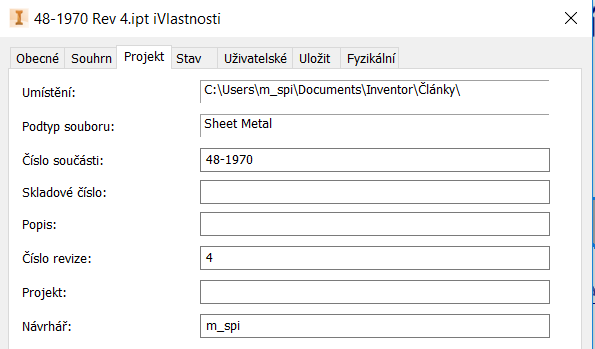
Závěrem
Pokud chcete získat více informací o textových funkcích VB, doporučuji vyhledat na webu společnosti Microsoft dokumentaci k Visual Studiu.
Pokud chcete zefektivnit svoji práci, neváhejte si vybrat z kurzů aplikace Autodesk Inventor v Autodesk autorizovaném středisku NICOM, a.s. pod vedením autorizovaného lektora. Uvedené tipy řešíme v kurzu pro iLogic.
Autorizované školicí středisko NICOM provádí školení na pevných učebnách v Brně, Ostravě a Praze, nebo na mobilních učebnách po celé republice.
Těším se na Vás na některém z vybraných 3D či CAD kurzů.
Michal Spielmann
Autodesk Certified Instructor
Autodesk AutoCAD Professional
Autodesk Inventor Professional
Více informací a tipů probíráme na kurzu iLogic.
Profil společnosti
NICOM byl založen již v roce 1992. Díky více než 140 000 odškolených klientů patří k největším poskytovatelům počítačových i fotografických kurzů pro jednotlivce a firmy v celé ČR.
Chtějte o nás vědět více ...
zobrazit více informacíZákladní organizační informace
Máte nejasnosti ohledně objednávky nebo realizace školení? Chcete znát odpovědi na nejčastěji kladené dotazy klientů školicího střediska NICOM?
Přečtěte si základní informace ...
zobrazit více informacíMožnosti financování kurzů
Víte, že vám rekvalifikaci nebo kterýkoliv jiný kurz může hradit úřad práce?
Podívejte se na možnosti platby za školení ...
zobrazit více informací